사용하지 않지만 사용해야 하는 최고의 Windows 11 도구가 이제 자체적으로 업그레이드될 수 있습니다.
당신이 알아야 할 것
- Windows 패키지 관리자는 Microsoft Store는 물론 웹 전체의 소스에서 앱을 설치하고 업그레이드하는 데 사용할 수 있는 명령줄 도구입니다.
- 무기고에 최근 추가된 기능은 자체 업그레이드 기능으로, 업그레이드를 위해 명령줄을 떠날 필요가 없습니다.
- 이 기능은 Windows 패키지 관리자가 채널을 지원할 때까지 당분간 안정적인 버전에만 적용됩니다.
Windows 11에서 제가 가장 좋아하는 도구는 Windows 패키지 관리자. 나는 이전에 대략 글을 쓴 적이 있다. Windows 패키지 관리자가 너무 좋아서 다른 것은 사용하지 않을 것입니다, 그러나 점점 더 좋아지고 있습니다.
최신의 장점은 다음과 같습니다. 마이크로소프트의 데미트리우스 넬론, 이제 Windows 패키지 관리자가 자체적으로 업그레이드할 수 있다는 것입니다.
✅ Winget 업그레이드 이제 WingetWinGet이 스스로 업그레이드할 수 있습니다. 채널이 지원될 때까지 안정적인 버전만 이 방식으로 게시됩니다.2023년 12월 5일
더보기
이 기능의 추가는 또한 Winget 업그레이드 --all 이제 사용 가능한 앱 설치 프로그램의 새 버전이 있는 경우 명령에 Windows 패키지 관리자가 통합됩니다.
현재 채널에 대한 지원이 없기 때문에 당분간은 안정적인 버전만 이 방식으로 게시됩니다. 하지만 내용을 읽어보면 채널 지원이 이 도구에 계획된 것으로 보입니다.
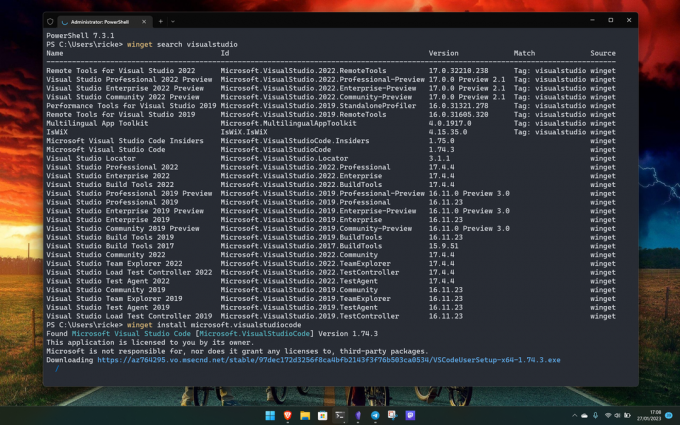
제가 Windows 패키지 관리자를 듣는 사람에게 추천하는 가장 큰 이유는 속도입니다. 그것은 너무 빨라. 앱을 빠르게 찾고, 빠르게 설치하고, 설정만 하면 대부분 그대로 둘 수 있습니다.
물론, Microsoft Store는 어느 정도 그렇게 할 수 있지만, 저처럼 Store 외부에서 많은 소프트웨어를 설치한다면 Windows 패키지 관리자를 사용하는 것이 좋습니다. 위에 링크된 이전 작품의 인용문은 그것이 내 작업 흐름에 어떻게 적합한지 보여줍니다.
결국 속도 문제로 귀결됩니다. 저는 가능한 모든 일에 키보드를 사용하는 사람입니다. 나는 하루종일 타이핑을 하며 시간을 보내는데, 웹 사이트로 가거나 Store에 들어가는 것보다 터미널을 실행하고 짧은 명령 한두 개를 입력한 후 다시 나가는 것이 훨씬 더 나은 작업 흐름입니다.
터미널이 무서울 필요는 없으며 기본 명령을 익히면 Windows 패키지 관리자는 실제로 매우 간단합니다. 여러분을 안내하는 도움말 옵션이 내장되어 있지만, 익숙해지는 데 시간이 오래 걸리지 않는다는 점을 믿으세요.
장점은 Linux 패키지 관리자에서 볼 수 있듯이 Windows 패키지 관리자가 실제로 패키지 자체를 호스팅하지 않기 때문에 본질적으로 소스에서 앱을 다운로드한다는 것입니다. 따라서 웹 사이트로 이동하여 .exe 파일을 다운로드하고 열고 설치 프로그램을 통해 실행하는 대신 Windows 패키지 관리자에게 해당 작업을 수행하도록 지시할 수 있습니다. 모든 앱을 업그레이드하는 경우에도 동일하게 적용됩니다. 출처에 관계없이 단일 명령으로 한 번에 모든 작업을 수행할 수 있습니다.
이제 패키지 관리자 도구 자체를 수동으로 업데이트할 필요도 없으며 완벽함에 점점 더 가까워지고 있습니다. 을 치다 GitHub 저장소 처음으로 롤링해 보고 시도해 보세요!
